【#软件教程# #美图秀秀怎么加logo#】
美图秀秀怎么加logo?美图秀秀是一款美颜美化的P图工具,在软件中不仅可以美化、抠图加文字等功能,还可以加logo,不过很多小伙伴不知道怎么在美图秀秀中加上logo的操作步骤,那么下面小编就给大家带来了美图秀秀怎么加logo的教学,赶紧来看看吧!

大小:94.64M 更新:2020-09-05 版本:v9.0.8.1
1、我们打开美图秀秀,进入到主页中点击“图片美化”。
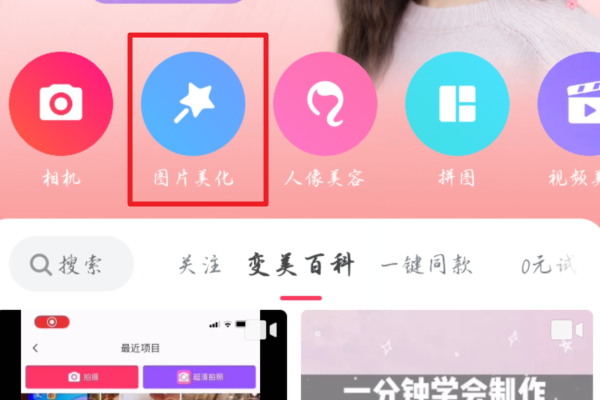
2、然后我们选择想要添加logo的图片。
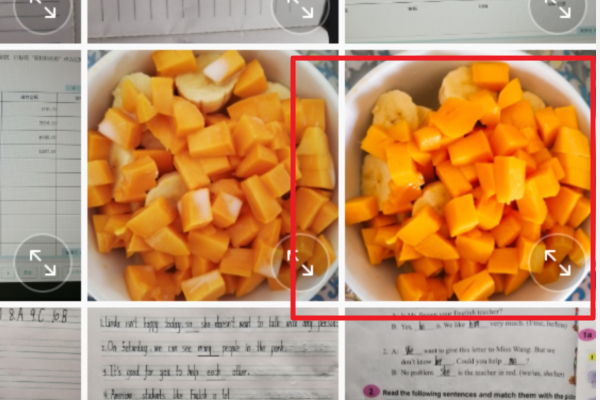
3、之后再点击下方的“文字”选项。
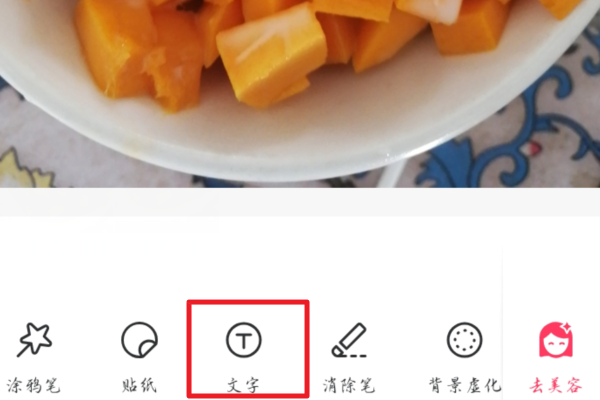
4、继续点击添加“水印”。
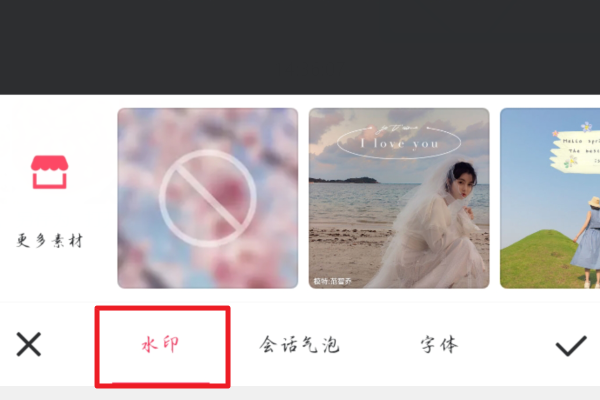
5、在美图秀秀中选择自带的logo样式。
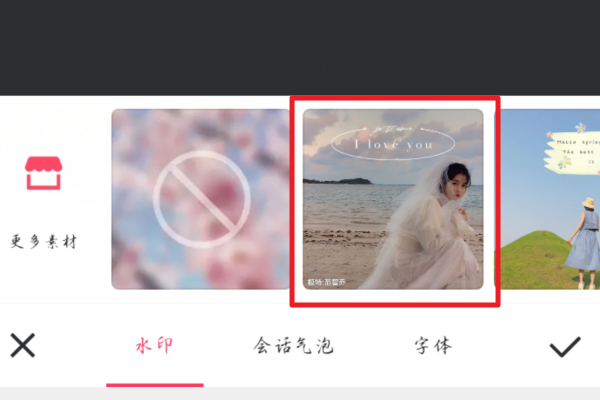
6、最后图片上就成功加上了logo,如下图所示。

相关文章
更多>>资讯排行
同类软件下载
热门标签